Wie kann man die Anzahl der Einreichungen in WordPress-Formularen begrenzen?
Veröffentlicht: 2022-06-06Sie fragen sich, wie Sie die Formularübermittlung in WordPress-Formularen einschränken können? Dann ist dieser Artikel genau das Richtige für Sie.
Wenn Ihre Formulareinträge Ihr WordPress-Dashboard überladen, möchten Sie vielleicht die Anzahl der Einsendungen begrenzen, die Sie für das Formular erhalten. Was wäre, wenn wir Ihnen sagen würden, dass es mit einem WordPress-Plugin wie Everest Forms super einfach ist?
Mit Everest Forms können Sie unnötige Formulareingaben auf 6 verschiedene Arten einschränken. Daher erfahren Sie in diesem Artikel, wie Sie dieses Plugin verwenden, um die Übermittlung von WordPress-Formularen einzuschränken.
Also unbedingt bis zum Ende lesen.
Warum Formulareinträge in WordPress einschränken?
Eine Website kann über ihre Frontend-Formulare eine beträchtliche Anzahl von Formulareinträgen erhalten. Oft benötigen Sie nicht alle Einträge. Sie überladen am Ende nur Ihr WordPress-Dashboard.
Der Hauptgrund für die Einschränkung von Formulareingaben besteht also darin, unnötige Eingaben zu vermeiden, die Ihren Website-Platz beanspruchen.
Durch die Einschränkung der Formularübermittlung in WordPress können Sie daher:
- Begrenzen Sie die Anzahl der Bewerber, die sich über ein Bewerbungsformular auf Ihrer Website bewerben.
- Planen Sie, wann ein Registrierungsformular für eine Veranstaltung online geht, um die Anzahl der Gesamtteilnehmer zu begrenzen.
- Zielen Sie in Ihren WordPress-Formularen auf die bevorzugte demografische Gruppe ab, indem Sie die Einreichungen von Benutzern eines bestimmten Landes einschränken.
- Legen Sie ein bestimmtes Datum oder einen bestimmten Zeitraum fest, an dem Ihre Benutzer über ein Bestellformular auf Ihrer Website Bestellungen aufgeben können.
Die Möglichkeiten sind endlos, wenn es darum geht, Formulareingaben zu begrenzen. Nachdem dies gesagt wurde, ist es an der Zeit zu lernen, wie man die Anzahl der Formularübermittlungen in WordPress begrenzt.
Wie kann man die Anzahl der Einreichungen in WordPress-Formularen begrenzen?
Nun, Sie werden einige Plugins finden, die Ihnen helfen, die Übermittlung von Formularen einzuschränken. Unsere Wahl ist jedoch das unglaubliche Everest Forms-Plugin.
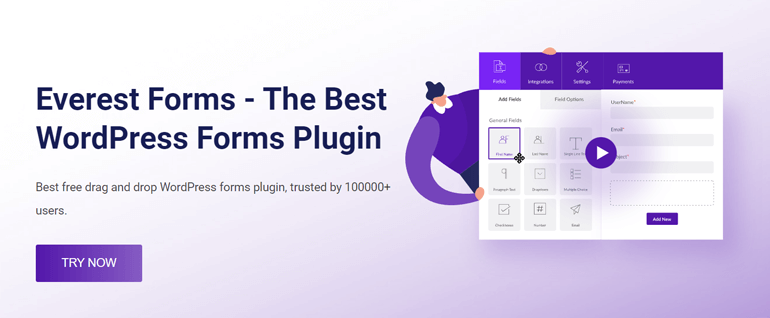
Dieses beliebte Formularerstellungs-Plugin hat alles. Eine Drag-and-Drop-Oberfläche, vorgefertigte Vorlagen und anfängerfreundliche Einstellungen.
Am wichtigsten ist, dass es eine große Auswahl an Premium-Erweiterungen bietet, von denen eine das Add-on Form Restriction ist. Mit diesem Add-on können Sie Formularantworten basierend auf der Anzahl der Einträge, dem Anmeldestatus des Benutzers, dem Land, bestimmten Zeiträumen usw. einschränken.
Aus diesem Grund werden wir Everest Forms verwenden, um den schrittweisen Prozess zur Begrenzung der Übermittlung von WordPress-Formularen zu demonstrieren. Lass uns anfangen!
1. Installieren Sie Everest Forms Pro und das Formularbeschränkungs-Add-on
Zunächst müssen Sie Everest Forms Pro auf Ihrer Website installieren. Das liegt daran, dass das Formularbeschränkungs-Add-on nur über die Premium-Version von Everest Forms zugänglich ist.
Lesen Sie unseren Artikel zur korrekten Installation von Everest Forms Pro und richten Sie das Plugin schnell auf Ihrer Website ein.
Navigieren Sie anschließend in Ihrem WordPress-Dashboard zu Everest Forms >> Add-ons .
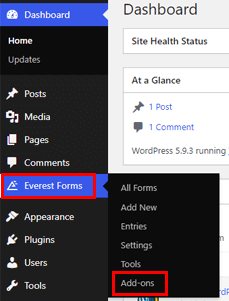
Scrollen Sie nach unten, um das Add-on Formularbeschränkung zu finden, und klicken Sie auf die Schaltfläche Add-on installieren . Vergessen Sie nicht, es gleich danach zu aktivieren .

Jetzt verfügt Ihre Website über das grundlegende Everest Forms-Plugin, Everest Forms Pro und das Add-on Form Restriction. Damit sind Sie bereit für den nächsten Schritt.
2. Erstellen Sie ein neues Formular mit Everest Forms
Als Nächstes benötigen Sie ein Formular, in dem Sie die Übermittlung von Formularen einschränken können. Lassen Sie uns also zunächst ein einfaches Kontaktformular erstellen.
Navigieren Sie in Ihrem WordPress-Dashboard zu Everest Forms >> Neu hinzufügen.
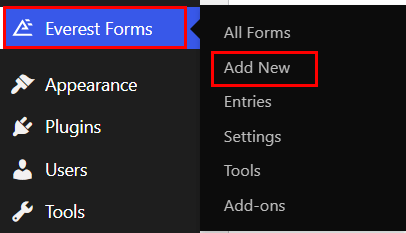
Sie können entweder eine der verfügbaren vorgefertigten Vorlagen verwenden oder ein Formular von Grund auf neu erstellen. Hier fangen wir bei Null an.
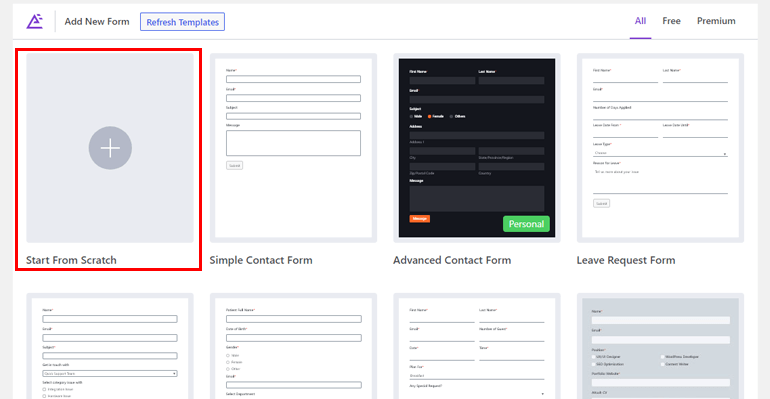
Geben Sie Ihrem Formular einen Namen und klicken Sie auf Weiter .
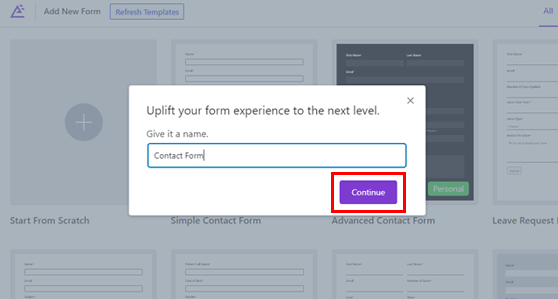
Dadurch öffnet sich der Formularersteller mit allen verfügbaren Feldern und deren Einstellungen auf der linken Seite.
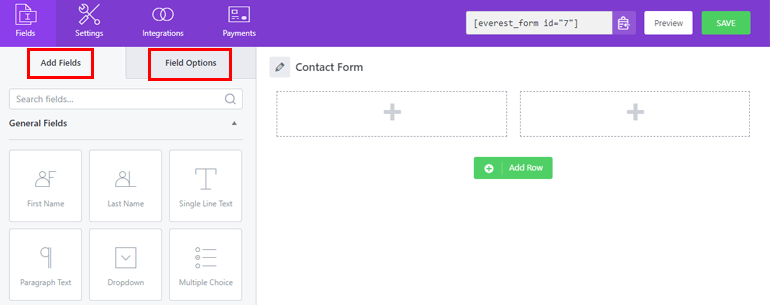
Ziehen Sie die Felder einfach per Drag & Drop in das Formular auf der rechten Seite.
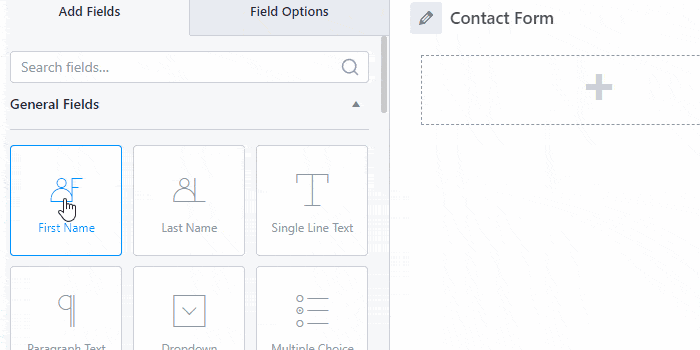
Sie können so viele Zeilen und Felder hinzufügen, wie Sie für Ihr Formular benötigen. Sie können auch jedes Formularfeld über seine Feldoptionen anpassen.
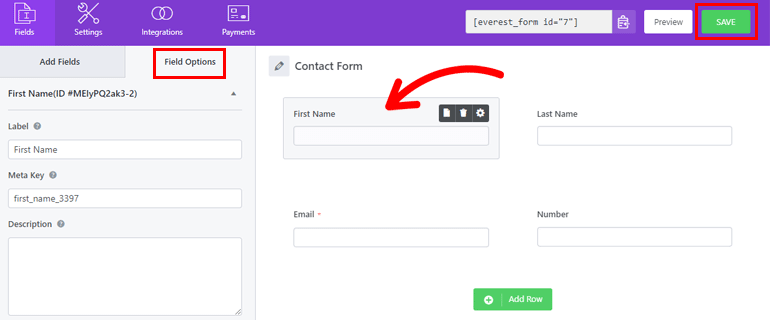
Sie müssen nur auf das Feld klicken, und es öffnet sich die Feldoptionen im linken Bereich. Von hier aus können Sie Label , Description , CSS Classes und mehr für das Feld anpassen.
Wenn Sie fertig sind, vergessen Sie nicht, die Änderungen zu speichern.
Wenn Sie eine detailliertere Anleitung benötigen, lesen Sie unseren Blog zum Erstellen eines Kontaktformulars in WordPress.
Wenn nicht, können Sie mit dem nächsten Schritt fortfahren, dh Formulareinträge im Formular einschränken.
3. Begrenzen Sie die Anzahl der Formulareinträge
Hier ist der wichtigste Teil. Mit dem Hinzufügen des Formulareinschränkungs-Add-Ons zu Ihrer Website erhalten Sie 6 Optionen, um Formularübermittlungen in Everest Forms einzuschränken.
Somit können Sie Formularantworten tatsächlich auf 6 verschiedene Arten einschränken. Wir werden jeden von ihnen unten im Detail durchgehen.
6 einfache Möglichkeiten, Formularübermittlungen zu begrenzen
Nachdem Sie die Erstellung eines benutzerdefinierten Formulars abgeschlossen haben, überprüfen Sie den oberen Rand des Formularerstellungsprogramms. Sie sehen die Registerkarte Einstellungen , auf der Sie einzelne Formulareinstellungen bearbeiten können.
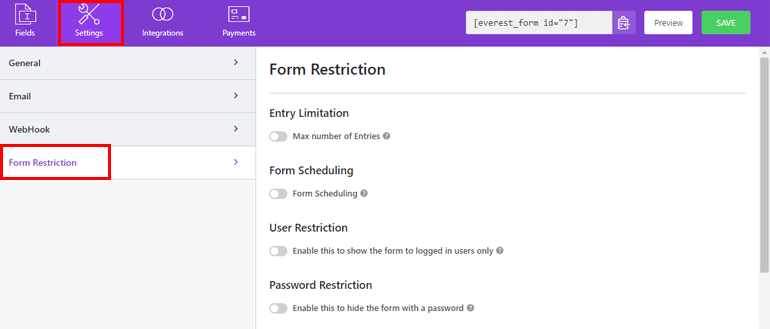
Öffnen Sie hier die Einstellungen für die Formulareinschränkung . Es besteht aus 6 verschiedenen Formulareinschränkungsoptionen für Ihr Formular.
I. Legen Sie die maximal zulässige Anzahl von Einträgen fest
Die erste Möglichkeit, Formularantworten in WordPress einzuschränken, besteht darin, die maximal zulässige Anzahl von Einträgen für ein Formular festzulegen.
Es ist so einfach wie die Aktivierung der Eintragsbegrenzungsoption und die Definition der maximalen Anzahl von Einträgen. Außerdem können Sie wählen, ob das maximale Eintrittslimit für einen Tag, eine Woche, einen Monat, ein Jahr oder für alle Eintritte gilt.
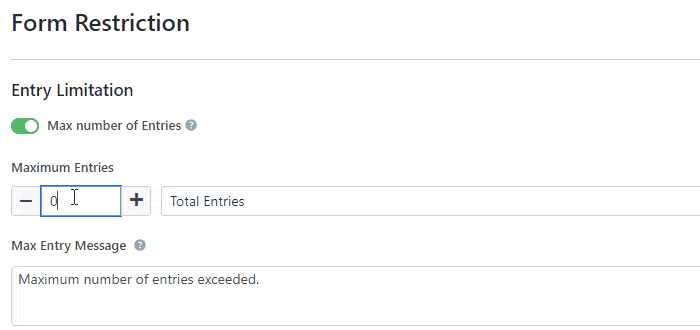
Außerdem können Sie die Max Entry Message bearbeiten. Ein Formular, das sein Limit erreicht hat, zeigt diese Meldung an, wenn ein Benutzer versucht, das Formular auszufüllen.

II. Legen Sie eine Frist für Ihr Formular fest
Als nächstes kommt die Formularplanung . Sie können das Formular basierend auf Wochentagen, bestimmten Daten und Uhrzeiten planen, wenn Sie diese Option aktivieren.
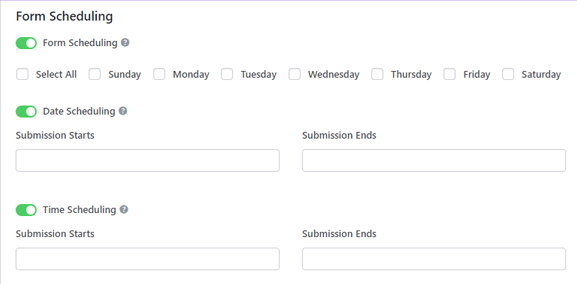
Daher können Sie die Tage auswählen, an denen das Formular auf Ihrer Website live sein soll.
Oder Sie können das Start- und Enddatum für ein Formular festlegen. Dadurch wird sichergestellt, dass das Formular nur während dieses Zeitraums für Benutzer zugänglich ist.
Ebenso können Sie mit der Zeitplanung das Formular nur während Ihrer festgelegten Stunden ausfüllen.
Nach dem Konfigurieren der Zeitpläne können Sie die Meldung „Formular wartet “ und „ Formular abgelaufen “ bearbeiten. Sie werden angezeigt, wenn das Formular noch nicht geöffnet ist bzw. wenn es seine Frist erreicht.
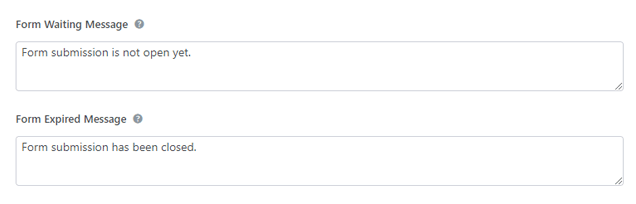
III. Beschränken Sie die Benutzer basierend auf dem Benutzeranmeldestatus
Mit Everest Forms können Sie ein Formular auf Benutzer basierend auf deren Anmeldestatus beschränken. Wenn Sie also die Option Benutzereinschränkung aktivieren, können nur angemeldete Benutzer das Formular ausfüllen und absenden.
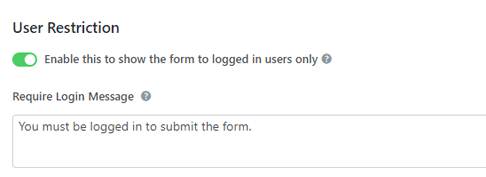
Außerdem können Sie eine Anmeldemeldung erforderlich für Benutzer hinzufügen, die nicht angemeldet sind.
IV. Beschränken Sie das Formular mit einem Passwort
Eine andere Möglichkeit, Einträge in WordPress-Formularen einzuschränken, besteht darin, das Formular mit einem Passwort zu erzwingen. Daher können nur Benutzer, die das Passwort haben, das Formular ausfüllen und absenden.
Aktivieren Sie dazu die Option Kennwortbeschränkung für das Formular. Geben Sie dann Ihr gewünschtes Passwort in das Feld Passwort ein. Benutzer mit diesem Passwort können das Formular ausfüllen.
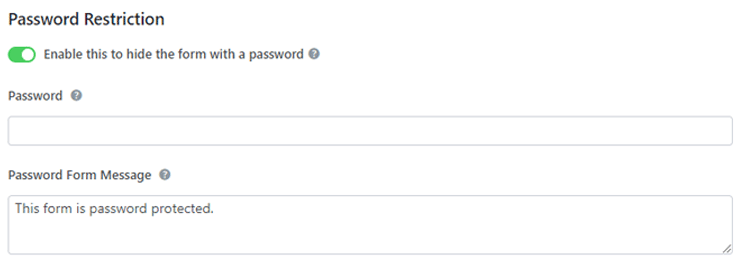
Als Nächstes können Sie die Passwortformularnachricht bearbeiten, die angezeigt wird, wenn ein Benutzer ohne Passwort versucht, auf das Formular zuzugreifen.
V. Leere Einreichungen ablehnen
Mit der Option Formularübermittlung können Sie vermeiden, dass leere Übermittlungen Ihre Formulareinträge überladen. Das bedeutet, dass die Benutzer, die alle Formularfelder leer gelassen haben, das Formular nicht absenden können.
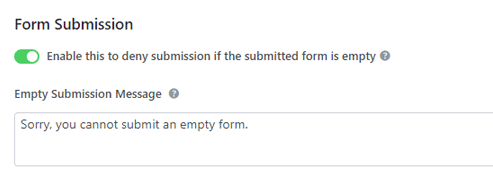
Alles, was Sie tun müssen, ist es zu aktivieren und die leere Übermittlungsnachricht festzulegen .
VI. Beschränken Sie Formulareinträge nach Land
Schließlich können Sie mit dem Add-on Formularbeschränkung Formularantworten von Benutzern eines bestimmten Landes verweigern.
Schalten Sie dazu die Option Formulareinschränkung nach Land ein und wählen Sie ein Land aus, das Sie einschränken möchten.
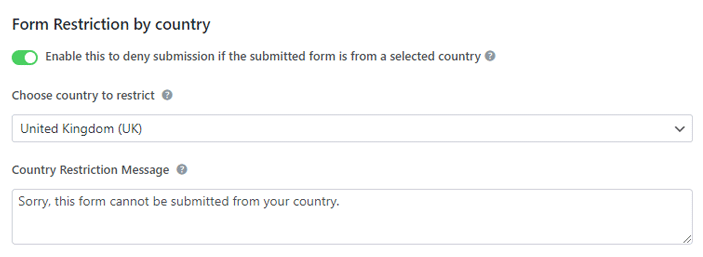
Darüber hinaus können Sie die Meldung zur Länderbeschränkung festlegen, die angezeigt wird, wenn Benutzer versuchen, das Formular aus dem eingeschränkten Land auszufüllen.
4. Konfigurieren Sie individuelle Formulareinstellungen
Nachdem Sie die Formularübermittlung eingeschränkt haben, müssen Sie einige weitere Einstellungen konfigurieren.
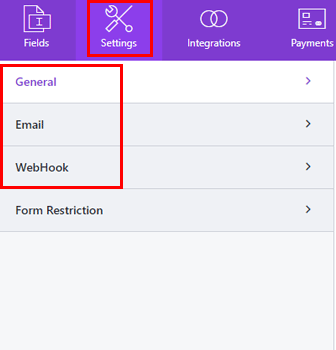
Sie finden diese Einstellungen auf derselben Registerkarte „Einstellungen “ oben im Formularersteller. Daher können Sie neben dem Einschränken von Formularantworten in diesem Abschnitt auch die Optionen Allgemein , E- Mail und WebHook für einzelne Formulare anpassen.
Allgemein: In diesem Abschnitt können Sie den Formularnamen bearbeiten, den Umleitungspfad nach dem Absenden festlegen, das Layout des Formulars auswählen, den Text der Schaltfläche „Senden“ ändern usw. Sie können auch den Anti-Spam-Honeypot aktivieren, das Speichern von Einträgen deaktivieren und das AJAX-Formular aktivieren Abgabe usw.
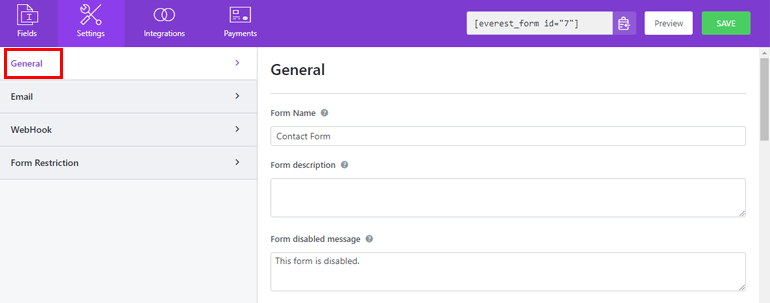
E- Mail: In diesem Abschnitt können Sie E-Mail-Vorlagen für Administrator- und Benutzerbenachrichtigungen erstellen und anpassen. Sie können auch bedingte Logik anwenden, um zu entscheiden, wann ein Benutzer oder Administrator die E-Mails erhält.
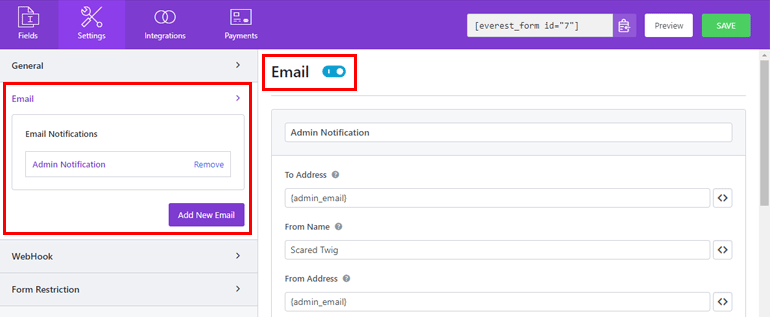
WebHook: Sie können Webhooks für das Formular aktivieren und die Anforderungs-URL , die Anforderungsmethode , das Anforderungsformat usw. festlegen.
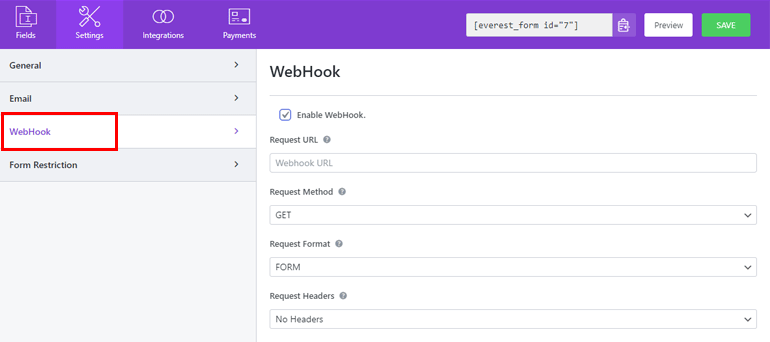
Vergessen Sie nicht, auf die Schaltfläche Speichern zu klicken, wenn Sie die Anpassung abgeschlossen haben.
5. Veröffentlichen Sie das Formular auf Ihrer Website
Schließlich ist es an der Zeit, das Formular zu veröffentlichen und auf Ihrer Website live zu schalten.
Kopieren Sie dazu den Formular-Shortcode des Formulars, in dem Sie die Formularantworten eingeschränkt haben. Sie finden den Shortcode oben im Formularersteller.
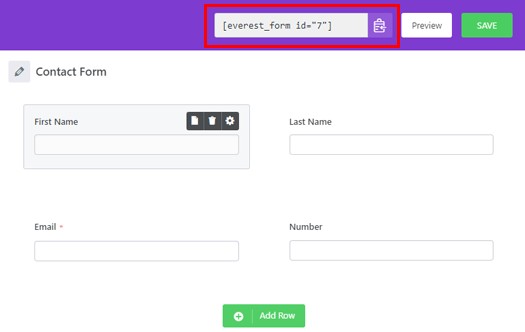
Erstellen Sie danach eine neue Seite oder einen neuen Beitrag, auf dem Sie das Formular anzeigen können. Fügen Sie dann mit dem Blockeinfüger ( + ) einen Shortcode -Block hinzu.
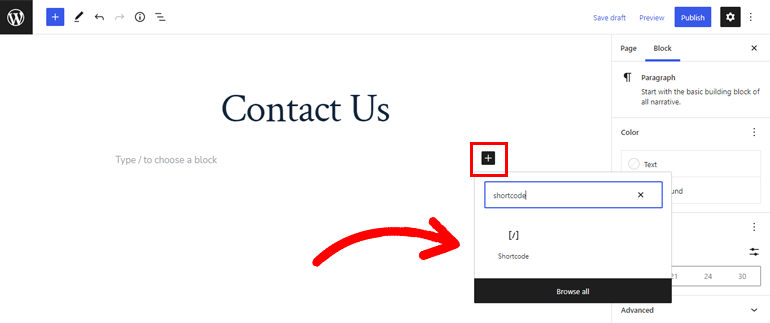
Alles, was Sie jetzt tun müssen, ist, den Shortcode in den Block einzufügen und auf Veröffentlichen zu klicken .
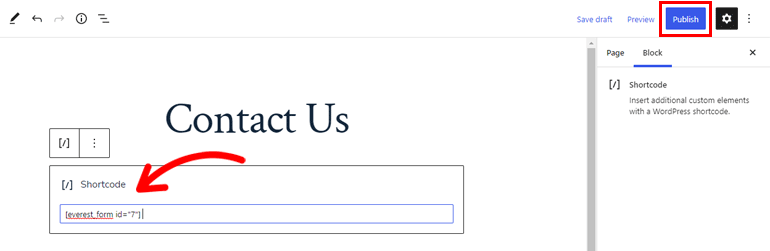
Alternativ können Sie einen Everest Forms -Block mit dem Block-Einfüger ( + ) hinzufügen.
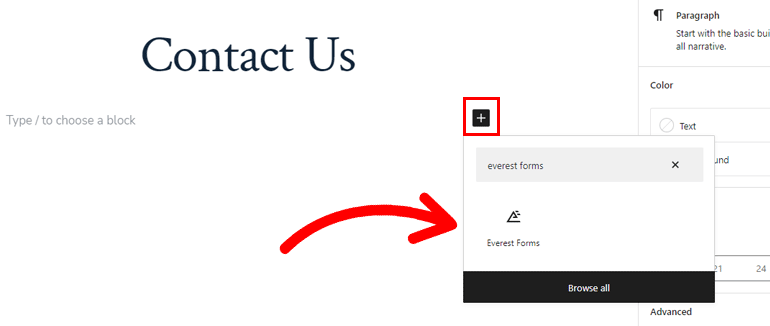
Wählen Sie das richtige Formular aus der Dropdown-Liste und klicken Sie auf die Schaltfläche „ Veröffentlichen “.
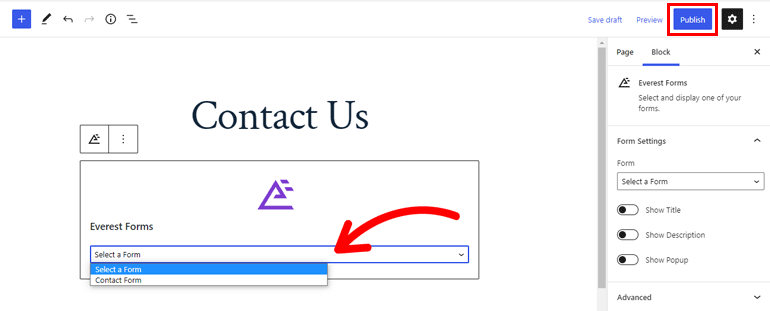
Sie müssen jedoch nicht immer eine neue Seite erstellen. Sie können das Formular auch zu einer vorhandenen Seite oder einem vorhandenen Beitrag hinzufügen und die Änderungen einfach aktualisieren.
Und das ist es! So schnell haben Sie ein Formular erstellt, Formularübermittlungen eingeschränkt und das Formular auf Ihrer Website angezeigt.
Fazit
Zusammenfassend lässt sich sagen, dass es am besten ist, die Anzahl der Formularübermittlungen zu begrenzen, um zu vermeiden, dass redundante Formulareinträge Platz auf Ihrer Website beanspruchen. Und das perfekte Tool, um Ihnen dabei zu helfen, ist Everest Forms.
Sie können die maximal zulässige Anzahl von Einreisen festlegen, Start- und Enddaten für Formulare planen und Einreisen aus einem Land einschränken. Sie können das Formular auch mit einem Kennwort schützen, nur angemeldeten Benutzern erlauben, das Formular zu senden, und das Senden leerer Formulare verweigern.
Das ist jedoch nicht alles, was Sie mit Everest Forms tun können. Mit diesem funktionsreichen Plugin können Sie Formularen Wiederholungsfelder hinzufügen, Spamschutz aktivieren, Formulardaten in PDF konvertieren usw.
Holen Sie sich also Everest Forms und bringen Sie Ihre WordPress-Formulare auf die nächste Stufe.
Weitere WordPress-bezogene Artikel finden Sie in unserem Blog. Folgen Sie uns auch auf Twitter und Facebook, um über neue Beiträge auf dem Laufenden zu bleiben.
